一个优质的视频,需要包括前期好的拍摄素材和构思,也需要有视频后期的制作润色。想要让视频内容过渡衔接自然,还能够让视频有逻辑性,可以在视频制作过程中,给视频添加转场衔接声音的特效,就是很好的创作方法。视频播放的时候,可以有转场作为两个片段的过渡,还可以在播放转场素材的时候,有适合的音乐出现,让视频内容变得更加丰富,也可以通过音频突出视频内容。做视频如何转场衔接声音?这里为大家介绍使用软件给视频添加转场衔接声音的教程。
.article-2022 article .btn-groups.dev-mobile > *:nth-child(n+2) {display: block;}
免费下载
免费下载
下载APP
下载APP
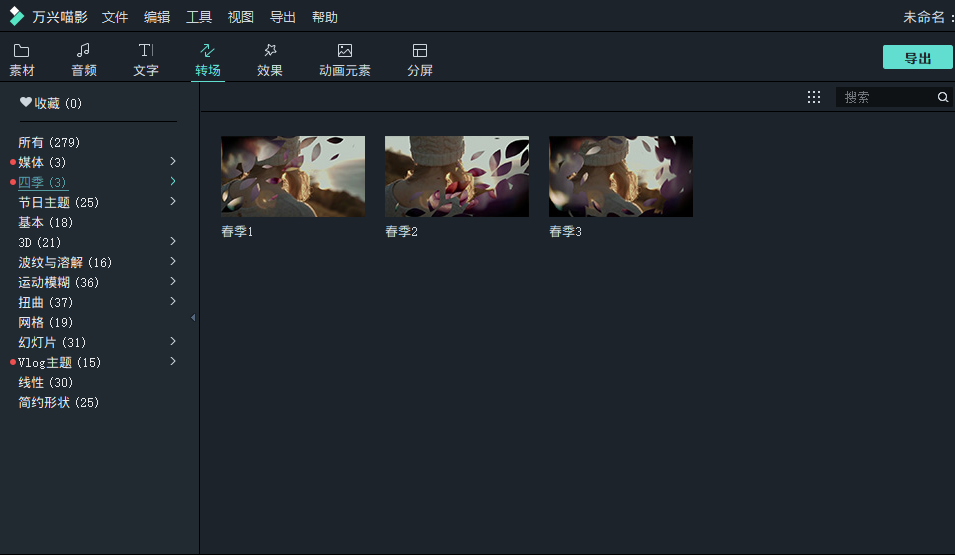
文章目录
- 1.在软件中添加视频素材
- 2.给视频添加转场音频特效
1.在软件中添加视频素材
Step1新建项目
步骤一 打开电脑上的软件软件,进入到软件之后,点击软件上方的工具栏找到“创建新项目”这个选项,我们需要先来创建一个新的项目。
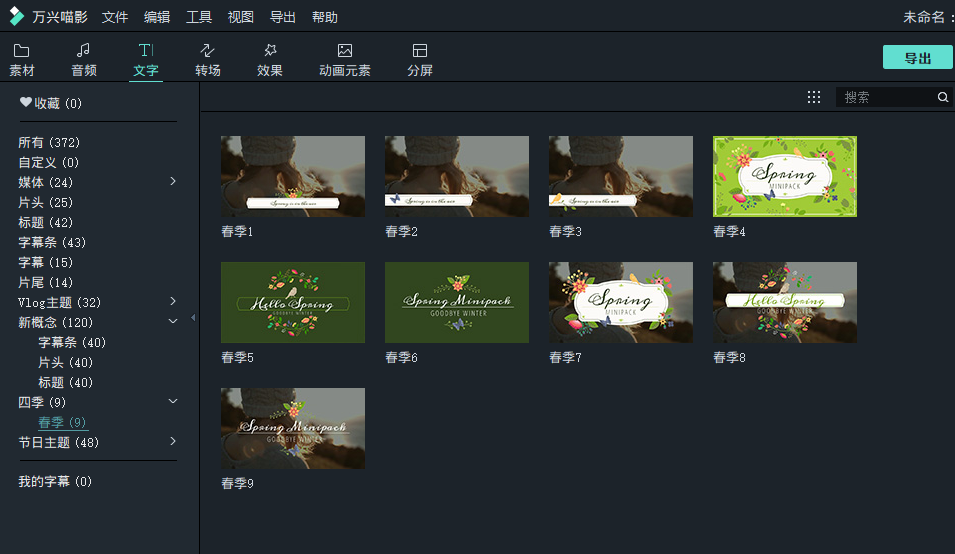
Step2导入素材
步骤二 在软件的软件中,找到“我的素材”按钮,进入之后,再选择下方的“项目文件”按钮,在下拉菜单中找到“文件夹”的选项。
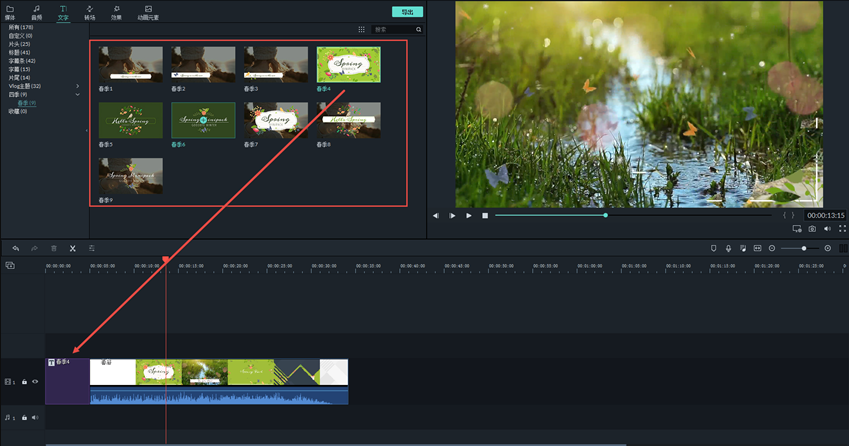
Step3添加视频
步骤三 打开文件夹的选项之后,我们可以在这里选项要添加转场音频的视频素材,也可以一次性添加多个视频素材,按照自己的需求进行操作就可以了。添加好视频素材之后,还需要将它拖动到视频时间轴轨道上。
Step4添加音频转场
步骤四 添加好视频素材之后,我们可以在软件的软件中进行视频的预览操作,看看是不是有需要修改的地方,如果确定为当前视频添加音频转场,可以进行下一步的操作了。
.article-2022 article .btn-groups.dev-mobile > *:nth-child(n+2) {display: block;}
免费下载
免费下载
下载APP
下载APP
2.给视频添加转场音频特效
Step1添加转场素材
步骤一 在软件软件中,先点击上方工具栏的“音频”按钮,进入到音频的编辑页面之后,我们可以先选择下边的“音效”按钮,之后在下拉菜单中选择“转场”按钮,这时在页面左侧会出现很多转场的素材,根据视频的内容选择,之后点击“添加”按钮,将这个转场素材添加到时间轴轨道中。
Step2选择音频素材
步骤二 在给视频添加转场音频的时候,也可以直接在页面中间的搜索框内,搜索自己想要找到的音频内容,软件有海量的素材资源,可以让用户在这里选择多种音频素材,让转场音频的样式更多选择。
Step3保存
步骤三 添加完转场音频之后,可以先点击播放看看视频的播放效果,如果对添加的转场视频内容满意,可以直接保存好视频内容。
推荐使用软件来给视频添加转场衔接声音,是因为这款视频制作软件的操作方法简单,新手同样可以用它独自进行视频剪辑的操作,同时软件有自己的素材库,资源也是很丰富的,让视频制作的过程更顺利。
做视频如何转场衔接声音?按照本文介绍的操作方法,在电脑上下载软件软件,就能够制作出满意的视频了。给视频添加好转场衔接声音,能够提高视频的质量,也可以让视频内容更好,获得更多观众的称赞。学会视频的后期制作是很有乐趣的事情。
.article-2022 article .btn-groups.dev-mobile > *:nth-child(n+2) {display: block;}
免费下载
免费下载
下载APP
下载APP

